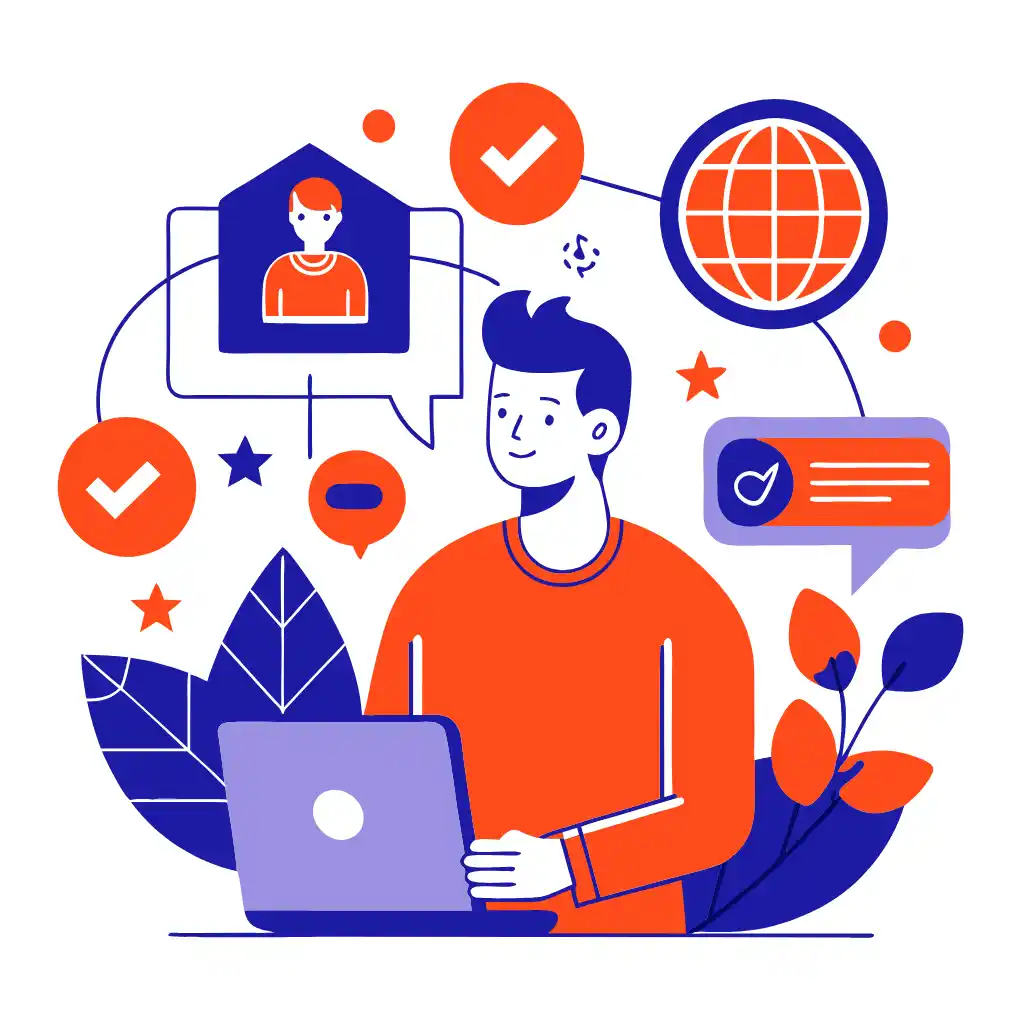
Google 翻訳ウィジェットの作成手順
Google 翻訳ウィジェットを作成するには、Web サイトに Google 翻訳 API スクリプトを組み込み、ウィジェットのコンテナを作成する必要があります。手順は次のとおりです。
- Google Translate API キーを取得する: Google Translate API を使用するには、Google Cloud アカウントを取得し、API キーを生成する必要があります。
- HTML に API スクリプトを含める: 次のコードを HTML ファイルに追加して、Google Translate API を含めます。
- ウィジェットのコンテナを作成する:
分周ユニークな要素idウィジェットのコンテナとして機能します。この要素は、ウィジェットを表示したい Web サイトの任意の場所に配置できます。 - ウィジェットを初期化する: ウィジェットを初期化し、デフォルトの言語を設定するには、次の JavaScript コードを HTML ファイルに追加します。
'en'希望するデフォルトの言語コードに置き換えることができます。 - ウィジェットをテストする: ブラウザで Web サイトを読み込み、ウィジェットが正しく機能していることを確認します。
注: このコードは、Google Translate API にアクセスできることを前提としていますが、これは無料では利用できません。商用目的で Web サイトを構築している場合は、API の使用に対して料金を支払う必要がある場合があります。
WordPressに最適なGoogle翻訳プラグイン
Google翻訳との連携機能を備えたWordPressプラグインはいくつかあり、コンテンツを複数の言語で提供したいウェブサイト運営者にとって便利です。人気のプラグインには以下のようなものがあります。
- ConveyThis: このプラグインを使用すると、Google Translate APIやその他の翻訳サービスを利用して、ウェブサイトを複数の言語に翻訳できます。ビジュアル翻訳エディタを備え、100以上の言語に対応しています。
- WP Google Translate:このプラグインは、ウェブサイトにウィジェットを追加し、訪問者がGoogle翻訳を使ってコンテンツを好みの言語に翻訳できるようにします。100以上の言語に対応し、様々なカスタマイズオプションが用意されています。
- Polylang: このプラグインを使用すると、WordPress で 40 以上の言語をサポートする多言語 Web サイトを作成できます。 Google Translate API や他の翻訳サービスとの統合を提供し、投稿、ページ、カスタム投稿タイプを翻訳できます。
- TranslatePress: このプラグインを使用すると、100 を超える言語をサポートするシンプルなビジュアル翻訳エディターを使用して Web サイトを翻訳できます。また、翻訳の精度を向上させるのに役立つ Google Translate API との統合も提供します。
結局のところ、 WordPressウェブサイトに最適なGoogle翻訳プラグインは、あなたの具体的なニーズと好みによって決まります。いくつか試してみて、どれが自分に最適かを見極めると良いでしょう。
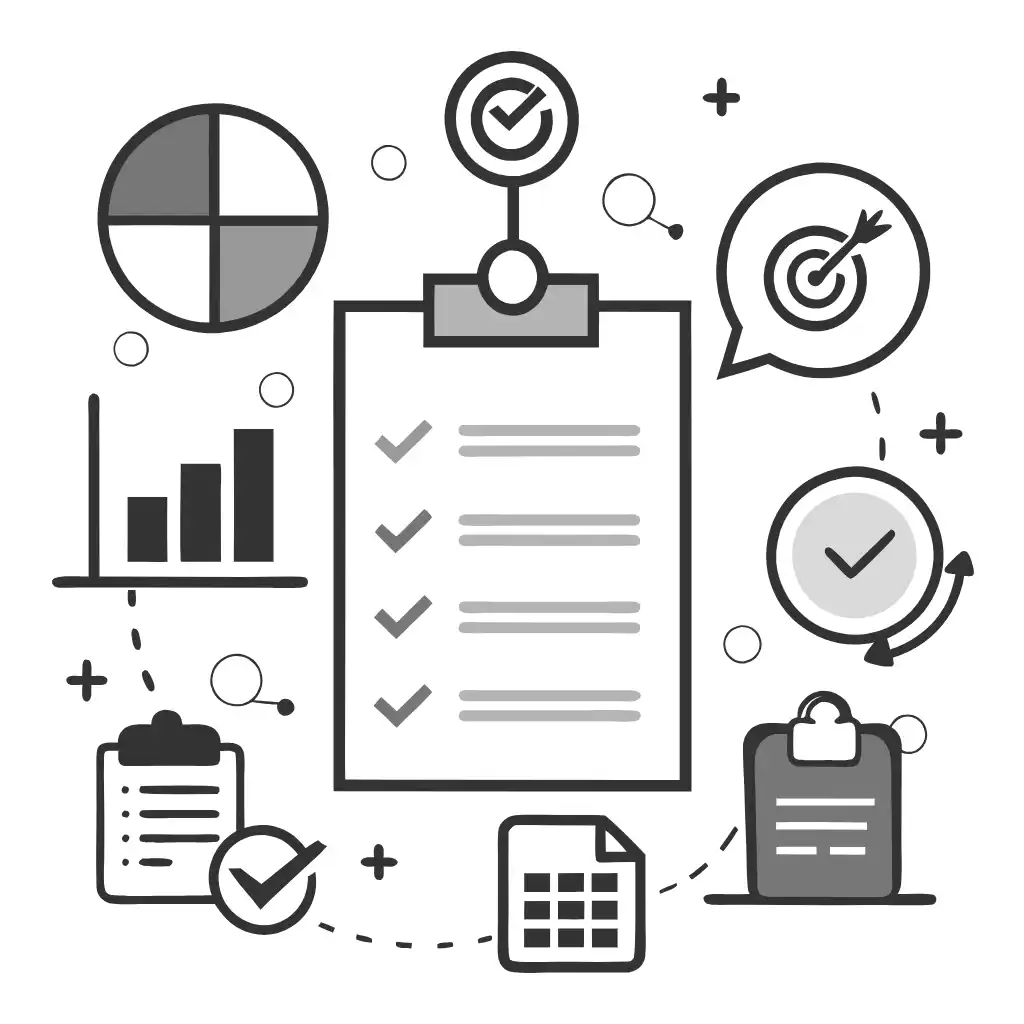
翻訳は、単に言語を理解するだけではなく、複雑なプロセスです。
私たちのヒントに従い、 ConveyThis を使用すると、翻訳されたページは対象言語のネイティブのように読者に伝わり、共感を呼ぶでしょう。
労力はかかりますが、結果は報われます。Web サイトを翻訳する場合、ConveyThis を使用すると、自動機械翻訳で何時間も節約できます。
ConveyThis を 3 日間無料でお試しください!
 カード情報なし
カード情報なし